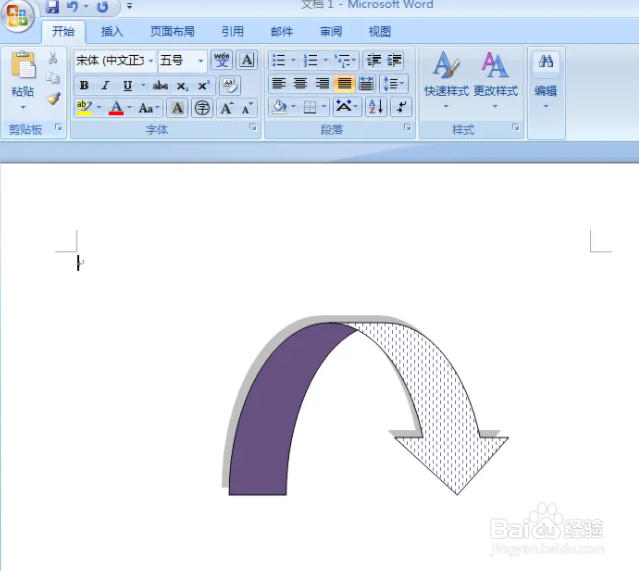1、打开word软件,进入其主界面中;点击插入,选择形状工具,在箭头总汇点击上弧形箭头;
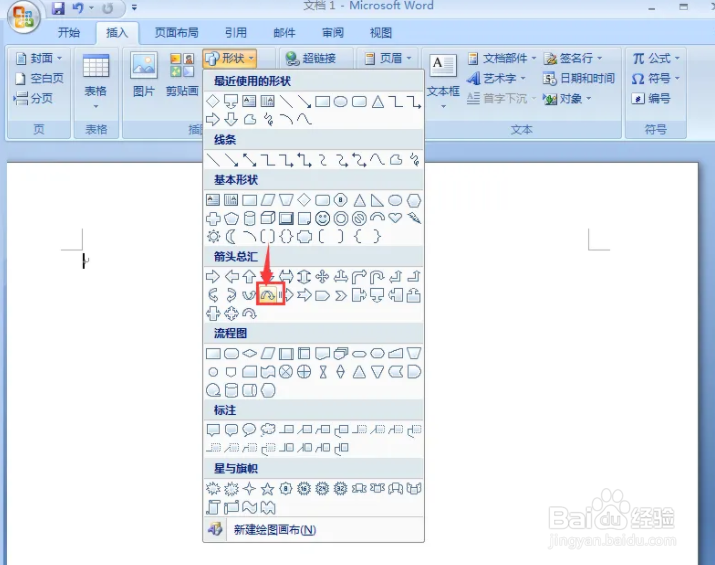
2、按下鼠标左键不放,拖动鼠标,画好一个上弧形箭头;
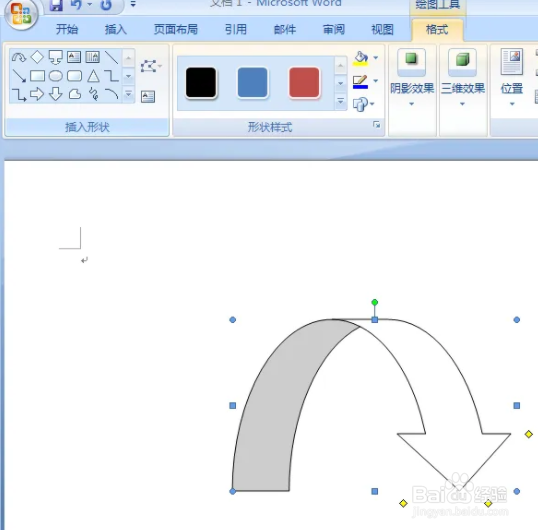
3、点击形状填充,选择图案;
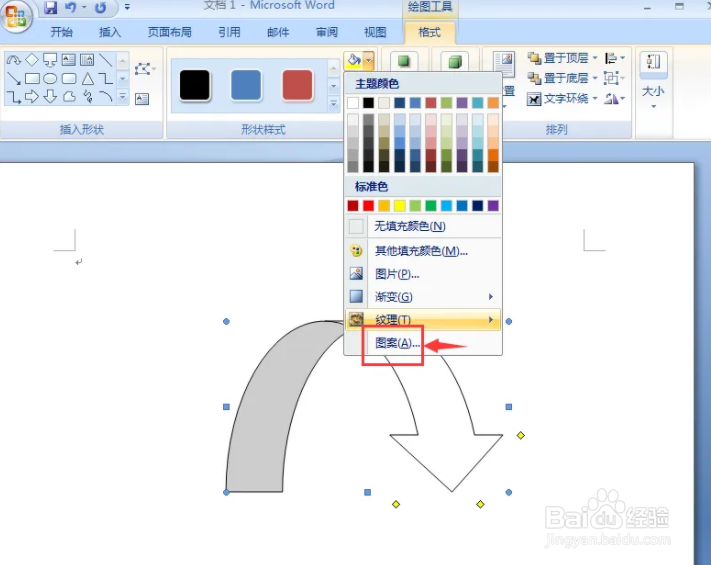
4、在图案填充窗口,点击竖虚线,选择紫色,按确定;
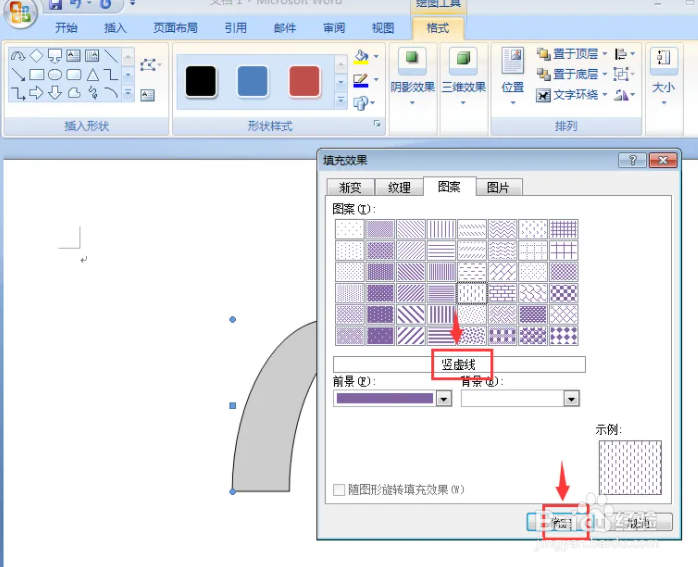
5、为形状添加一种阴影效果,这里我们添加阴影样式1;
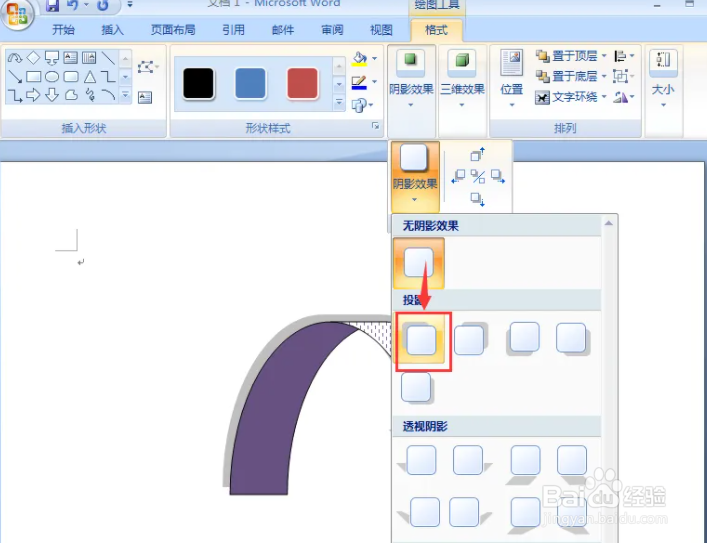
6、最后完成,我们就给上弧形箭头添加上了紫色竖虚线的填充效果。
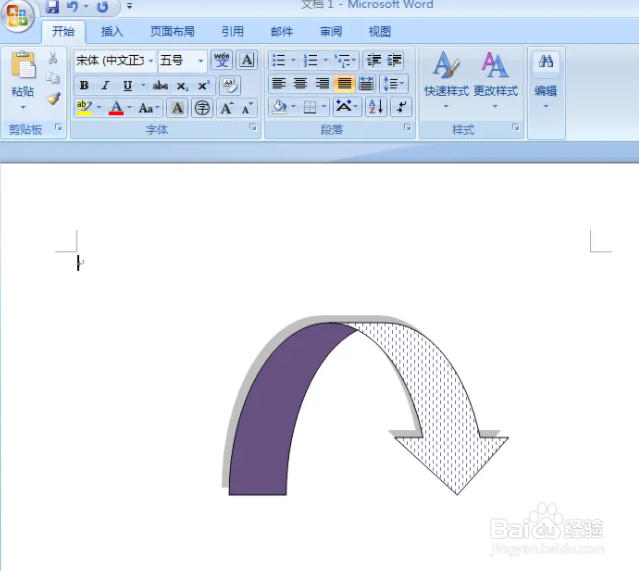
时间:2024-10-12 01:09:16
1、打开word软件,进入其主界面中;点击插入,选择形状工具,在箭头总汇点击上弧形箭头;
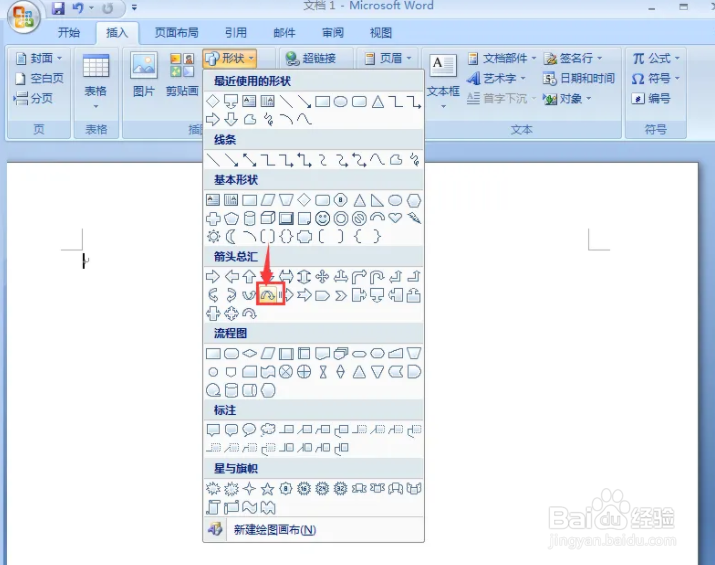
2、按下鼠标左键不放,拖动鼠标,画好一个上弧形箭头;
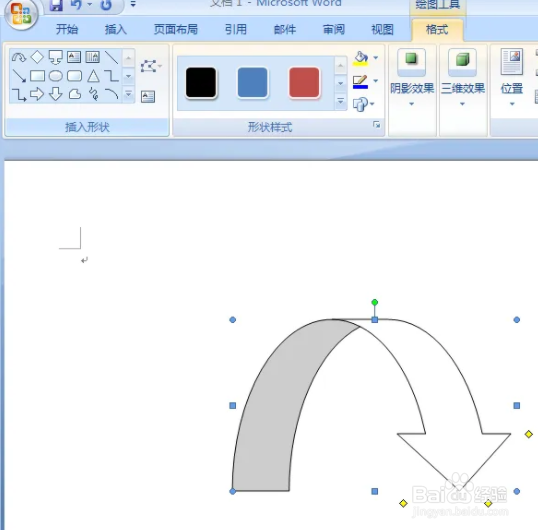
3、点击形状填充,选择图案;
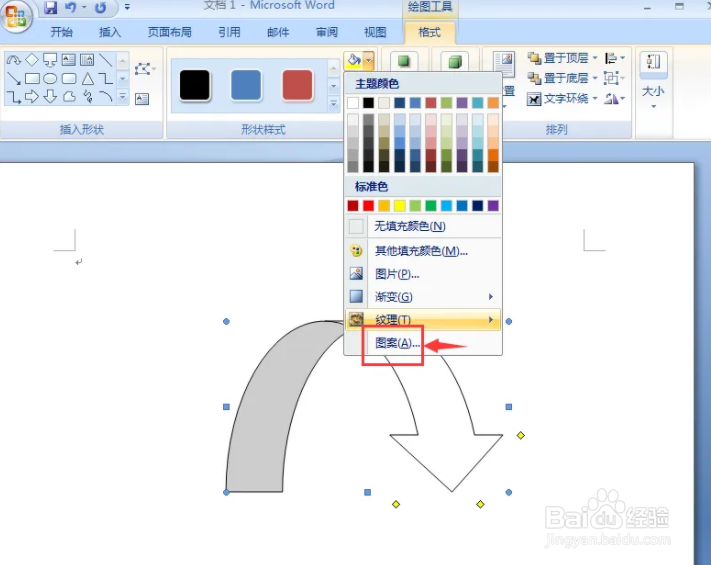
4、在图案填充窗口,点击竖虚线,选择紫色,按确定;
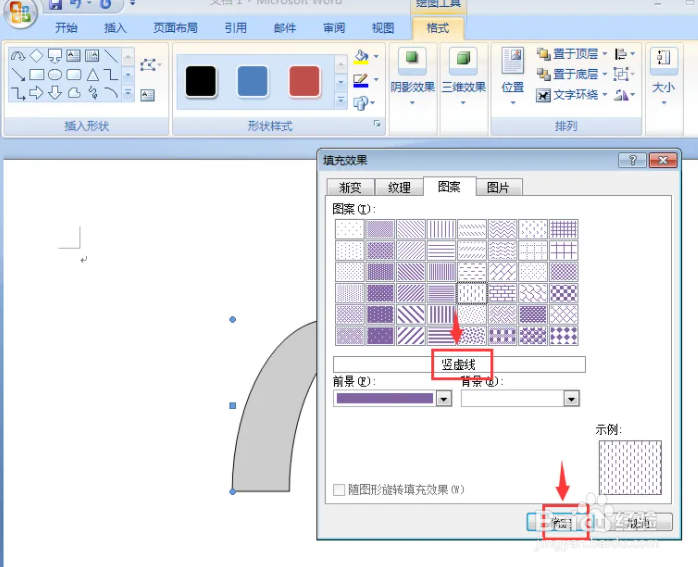
5、为形状添加一种阴影效果,这里我们添加阴影样式1;
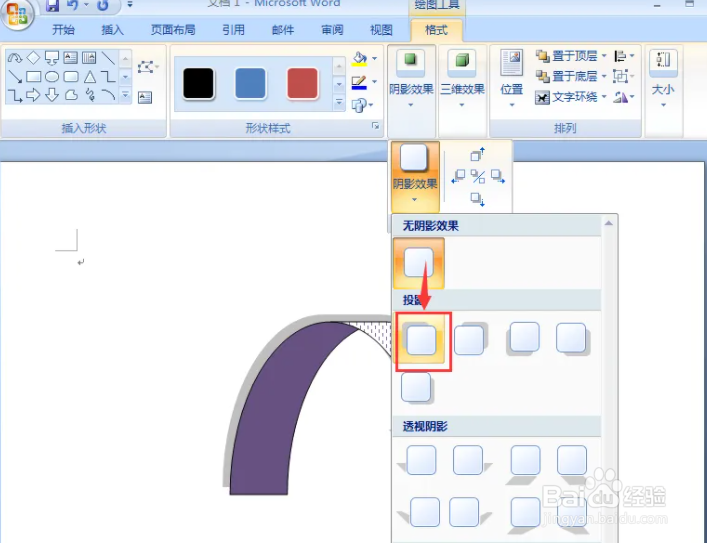
6、最后完成,我们就给上弧形箭头添加上了紫色竖虚线的填充效果。